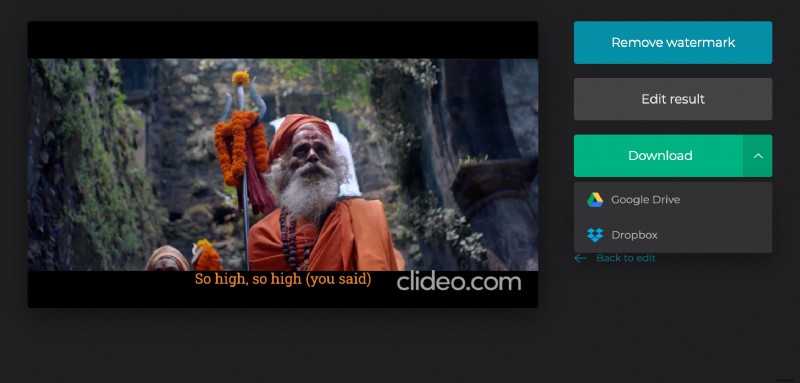Jak přidat titulky nebo titulky k videu Vimeo online
Titulky Vimeo , jak naznačuje samotná předpona „sub“, jsou umístěny ve spodní části obrazovky pod videem. Obvykle se jedná o slovní překlad řeči postav do cizího jazyka. Pokud je nahrávka odsazena například pro neslyšící lidi, může se také jednat o přepis do mateřského jazyka publika.
Titulky Vimeo , na druhé straně může být umístěn kdekoli a v jakékoli části obrazovky. Mohou poskytnout další informace, např. kulturní poznámky, rady, přepis zvuků na pozadí atd. Titulky se obecně provádějí ve stejném jazyce jako video samotné, ale ne nutně.
Existují dva typy:
Otevřít titulky jsou vložené do souboru jako nedílná součást videa a nelze je vypnout.
Skryté titulky jsou volitelné a lze je zapnout a vypnout. Vimeo podporuje následující formáty titulků:VTT, SRT, DXFP, SCC, SAMI .
S Clideo můžete vytvořit oba typy.
-
Nahrajte video
Otevřete náš Subtitle Creator od Clideo v libovolném prohlížeči.
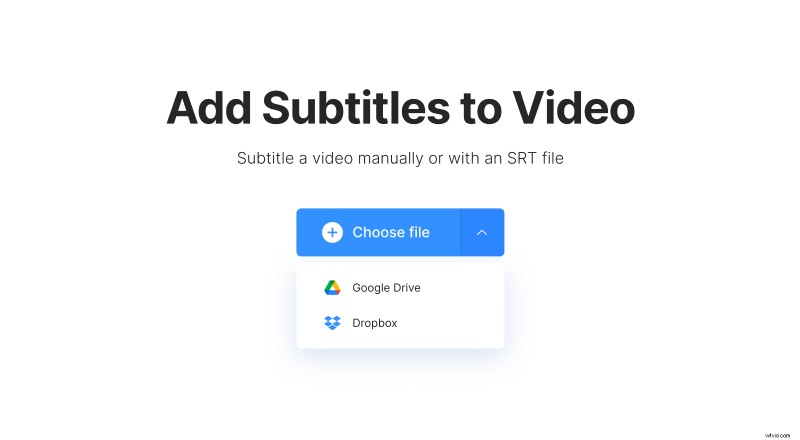
Pokud již máte své video „bez titulků“ pro Vimeo, stačí kliknout na tlačítko „Vybrat soubor“ a přidat jej. Můžete také stisknout malou šipku na pravé straně velkého modrého tlačítka na domovské stránce nástroje, vyvolat rozbalovací nabídku a přidat úložiště souborů na svůj Disk Google nebo cloudové úložiště Dropbox.
Po vytvoření titulků je bude stačit uložit samostatně jako soubor SRT.
Případně můžete vytvořit „titulkované“ video od úplného začátku – stačí jej importovat ze svého osobního zařízení, Disku Google, Dropboxu nebo jakéhokoli jiného online zdroje.
-
Přidejte nebo vytvořte titulky
Pokud již máte připravený soubor SRT, můžete jej nyní nahrát. Pokud ne, klikněte na „Přidat ručně“.
Najděte pole „New Subtitle“ na pravé straně přehrávače, nastavte načasování a napište zachycení. Objeví se na časové ose pod videem. Hotové titulky můžete přetáhnout po časové ose, rozbalit nebo zkrátit, jak chcete.
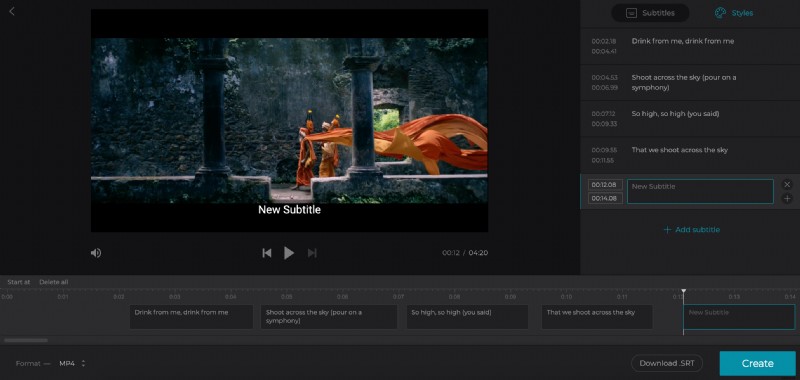
Klepněte na znaménko „Přidat titulky“ a vytvořte tolik záběrů, kolik potřebujete. Uspořádejte je hezky, jak chcete.
Až budete s pořadím zachycení hotovi, klikněte na záložku „Styles“ a rozhodněte se pro písmo, styl, zarovnání, písmena a barvu pozadí.
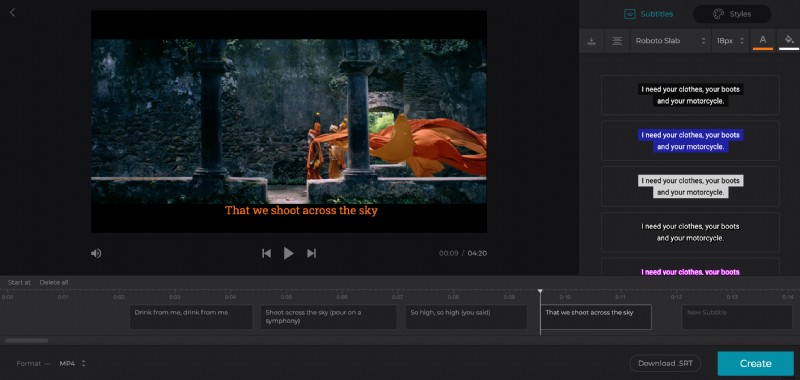
Nyní, pokud chcete vytvořit skryté titulky, klikněte na „Stáhnout .SRT“ a přidejte je ručně do svého videa Vimeo. Zde je podrobný návod, jak přidat titulky na Vimeo.
Pokud chcete titulky otevřít, vyberte výstupní formát (nejlepší je MP4) a klikněte na „Vytvořit“.
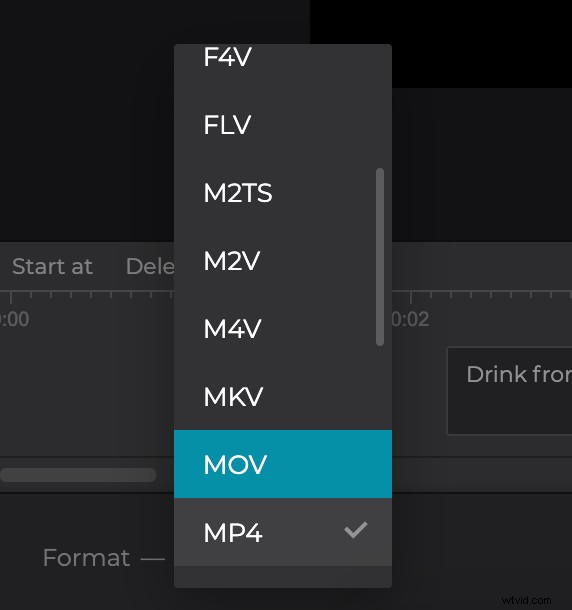
Upozorňujeme, že nástroj přidává pouze pevné titulky. Pevné titulky jsou vypáleny nebo pevně zakódovány jako překryvná vrstva přes vaše video a nelze je později v přehrávači vypnout ani zapnout.
-
Stáhněte si video
Pokud jste v předchozím kroku zvolili druhou možnost, nyní máte nahrávku s vloženými titulky. Zkontrolujte jej v přehrávači náhledu a uložte do svého osobního zařízení nebo účtu cloudového úložiště.